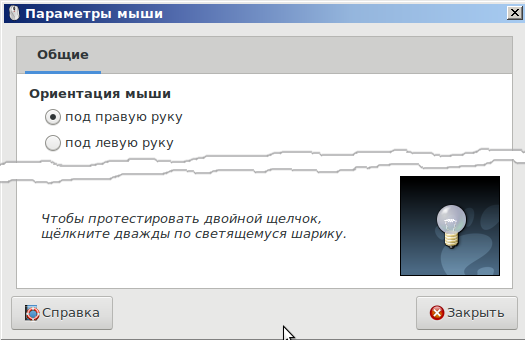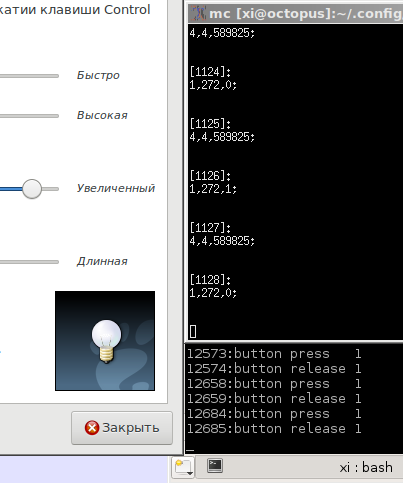|
|||||||
|
Как проверить клик мышки по экранным кнопкам в Linux, если нажатия не срабатывают в какие-то моменты
Время создания: 13.11.2017 16:45
Автор: xintrea
Текстовые метки: linux, мышка, клик, событие, устройство ввода, пропуск нажатия клавиш
Раздел: Компьютер - Linux - Манипуляторы - Мышка
Запись: xintrea/mytetra_syncro/master/base/15105807015f4pvrjblc/text.html на raw.githubusercontent.com
|
|||||||
|
|
|||||||
|
Чтобы понять, что происходит, надо выяснить, на каком уровне возникает проблема. Уровни можно условно разделить вот так: 1. Проблемы в мышке (аппаратно) 2. Проблемы в USB-контроллере материнки (аппаратно) 3. Проблемы в ядре Linux 4. Проблемы в подсистеме отлова событий устройств X11 5. Проблемы в Desktop Enviroment Пойдем от верхнего уровня абстрации к нижнему. Уровень 5 Если проблема в DE, то можно установить другое DE. Если проблема сохранится, значит первопричина глубже. У автора эта проблема возникла на новом компьютере в среде KDE5. Но в окружении MATE клики мышкой все равно терялись. Уровень 4 Для диагностики можно установить программу xinput. Ее можно запустить от обычного пользователя. Данная программа сыпет в консоль коды событий устройств ввода. Чтобы видеть только события кликов мышкой, плюс добавить нумерацию событий (чтобы в длинном листинге отличать каждое событие), можно воспользоваться следующими командами. Выяснить номер устройства мышки: $ xinput ⎡ Virtual core pointer id=2 [master pointer (3)] ⎜ ↳ Virtual core XTEST pointer id=4 [slave pointer (2)] ⎜ ↳ USB OPTICAL MOUSE id=10 [slave pointer (2)] ⎜ ↳ SIGMACHIP USB Keyboard id=12 [slave pointer (2)] ⎣ Virtual core keyboard id=3 [master keyboard (2)] ↳ Virtual core XTEST keyboard id=5 [slave keyboard (3)] ↳ Power Button id=6 [slave keyboard (3)] ↳ Power Button id=7 [slave keyboard (3)] ↳ Sleep Button id=8 [slave keyboard (3)] ↳ Logitech Logitech USB Headset id=9 [slave keyboard (3)] ↳ SIGMACHIP USB Keyboard id=11 [slave keyboard (3)] ↳ SIGMACHIP USB Keyboard id=13 [slave keyboard (3)] Запустить отображение событий мышки с нумерацией и фильтрацией по кликам: $ xinput test 10 | grep -n button 29:button press 1 30:button release 1 49:button press 1 50:button release 1 62:button press 1 63:button release 1 73:button press 1 79:button release 1 100:button press 1 101:button release 1 Для визуализации того факта, что сама DE увидела событие (то есть сравнить события на 4-м и на 5-м уровне), можно воспользоваться тестовым окном в настройках мышки. В MATE в этом окне есть лампочка, которая загорается при одинарном клике, и ярко включается при двойном клике:
В других DE тоже есть нечто подобное. Далее надо разместить консольный вывод и лампочку как можно ближе друг к другу и можно начать кликать по картинке с лампочкой. Лучше снимать это дело на видео. Если событие отобразилось, а лампочка не загорелась, значит проблема где-то в глубинах DE, а сервер X11 работает исправно. Если же при клике мышкой возникает ситуация, что физический клик был, но событие X11 не появилось и лампочка не загорелась, то нужно спускаться на уровень ниже. Уровень 3 Для отслеживания событий клика мышкой на уровне драйверов ядра, я ничего лучшего не придумал, чем воспользоваться низкоуровневым переключателем LoloSwitcher. У этого переключателя клавиатуры есть режим тестирования событий на устройствах ввода, вот им и можно воспользоваться. Чтобы прописать правильный файл устройства мышки в конфиг LoloSwitcher, можно посмотреть файлы устройств в каталоге /dev/input/by-id: $ cd /dev/input/by-id $ ls -l итого 0 lrwxrwxrwx 1 root root 9 ноя 13 14:47 usb-275d_USB_OPTICAL_MOUSE-event-mouse -> ../event1 lrwxrwxrwx 1 root root 9 ноя 13 14:47 usb-275d_USB_OPTICAL_MOUSE-mouse -> ../mouse0 lrwxrwxrwx 1 root root 9 ноя 13 14:47 usb-Logitech_Logitech_USB_Headset-event-if03 -> ../event0 lrwxrwxrwx 1 root root 9 ноя 13 14:47 usb-SIGMACHIP_USB_Keyboard-event-if01 -> ../event3 lrwxrwxrwx 1 root root 9 ноя 13 14:47 usb-SIGMACHIP_USB_Keyboard-event-kbd -> ../event2 В данном случае файл событий на устройстве ввода мышки - usb-275d_USB_OPTICAL_MOUSE-event-mouse. Его и нужно прописать в файле конфигурации LoloSwitcher /home/user/.config/loloswitcher/config.ini: InputDevice=/dev/input/by-id/usb-275d_USB_OPTICAL_MOUSE-event-mouse Опцию DeviceType надо оставить равной 0 (события клавиатуры и мышки генерируются в одинаковом формате), а значение EventFilter надо уставить вот таким: EventFilter=^[14],[0-9]+,[0-9]+;$ Данный фильтр будет пропускать коды событий только начинающиеся на 1 или на 4, что соответствует различным событиям мышки как устройства. Далее нужно запустить LoloSwitcher в режиме тестирования кодов событий: $ /sbin/loloswitcher -t1 Event code test. If you see typed symbols without codes, you should configure parameter InputDevice in your config.ini file. Note! This codes with previous filtration by EventFilter value: '^[14],[0-9]+,[0-9]+;$' Type CTRL+C for exit. [1]: 4,4,589825; [2]: 1,272,1; [3]: 4,4,589825; [4]: 1,272,0; Теперь можно разместить окно с выводом loloswitcher рядом с окном вывода xinput и рядом с окном с лампочкой.
При клике мышкой надо следить, что происходит (а лучше, повторюсь, записывать на видео). Если событие ядра произошло, а событие xinput нет, то дело где-то в глубинах X11. Если же физический клик мышкой был, но не сгенерировалось даже событие ядра, то нужно проверять аппаратные уровни. Уровни 2 и 1 Проверить уровень 2 (стек USB на материнке) очень проблематично, поэтому можно проверить уровень 1 (сама мышка), и методом исключения понять, на каком уровне идет сбой. Хотя, тут проблема может оказаться в частичной несовместимости USB-контроллера компьютера и самой мышки. И кто тут работает неправильно - выяснить очень сложно. Саму мышку можно проверить единственным способом: заменить на другую мышку. Способ перетыкания мышки в другой компьютер не всегда показательный: на другом компьютере проблемная мышка может работать четко. Это возникает из-за того, что тут важна совокупность устройств: USB-контроллер на материнке может криво работать с какой-то моделью мышки, но та же мышка может нормально работать с другим USB-контроллером. Так произошло в моем случае: мышка нормально работала на двух ноутбуках и на компьютере товарища, при этом глючила на новом компьютере. Поэтому был сделан неправильный вывод о том, что проблема в новой материнке. Зато когда была вставлена другая мышка, на ней пропадания кликов исчезли вообще. |
|||||||
|
Так же в этом разделе:
|
|||||||

|
|||||||
|
|||||||
|